笔记本电脑能接蓝牙音响吗 笔记本如何配对蓝牙音箱
更新时间:2024-08-20 17:44:57作者:yang
笔记本电脑在如今的生活中扮演着重要的角色,而连接蓝牙音响也成为了很多人追求更好音质的选择,那么笔记本电脑是否能够接入蓝牙音响呢?如何进行配对呢?接下来我们就来详细探讨一下这个问题。笔记本电脑通常是可以连接蓝牙音响的,只要笔记本电脑具有蓝牙功能并且音响也支持蓝牙连接。而在配对的过程中,只需要打开笔记本电脑的蓝牙功能,搜索附近的蓝牙设备并进行配对即可。这样就可以实现笔记本电脑与蓝牙音响的无线连接,享受更加便捷的音乐体验。
具体步骤:
1.鼠标左键点击窗口键,选择设置按钮,如下图所示
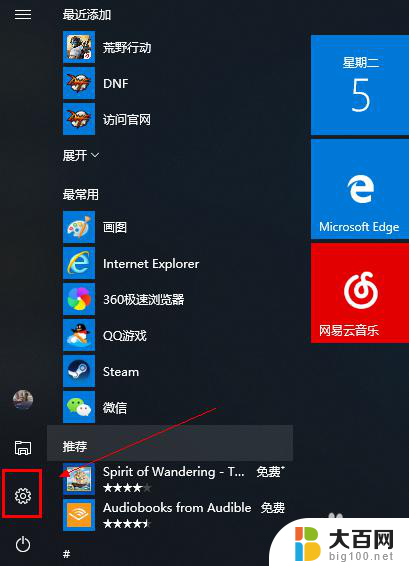
2.进入设置界面选择设备选项进入,如下图所示
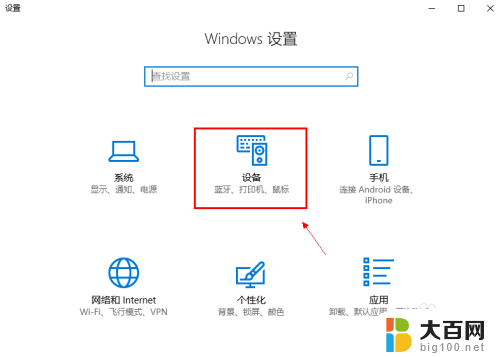
3.在设备界面首先将蓝牙开关打开,如下图所示
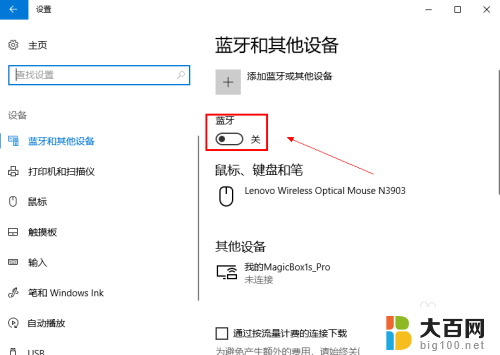
4.然后点击i上方的添加蓝牙或其他设备,如下图所示
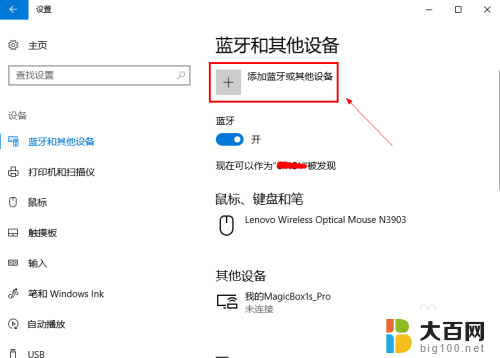
5.在添加设备界面点击蓝牙这个选项,如下图所示
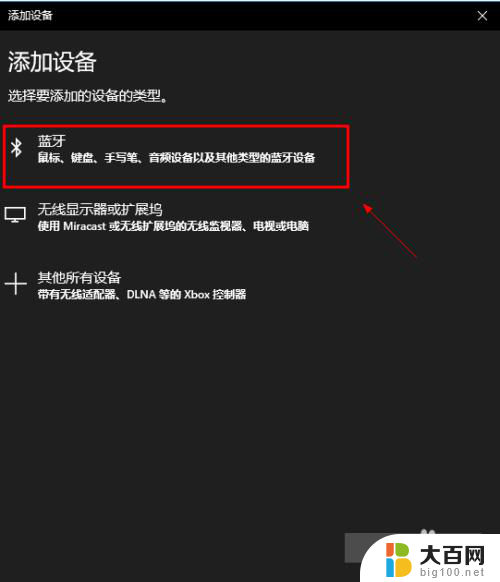
6.系统开始扫描周围的蓝牙设备,此时开启你的蓝牙音箱。保持配对状态,(意一定要将蓝牙音箱与其它连接的设备如手机等断开,保持音箱独立),如下图所示
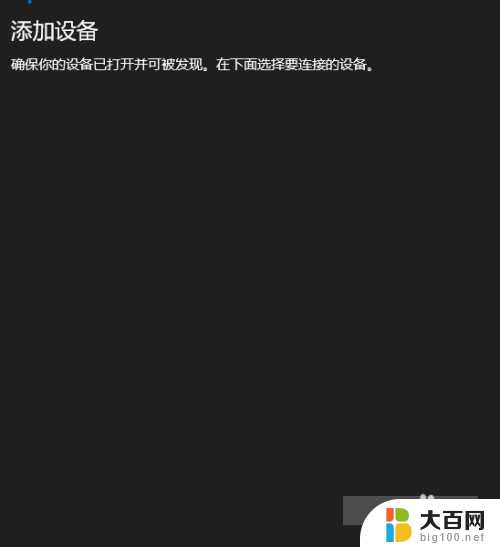
7.系统扫描到你的蓝牙音箱,点击你的蓝牙音箱,开始自动连接,如下图所示
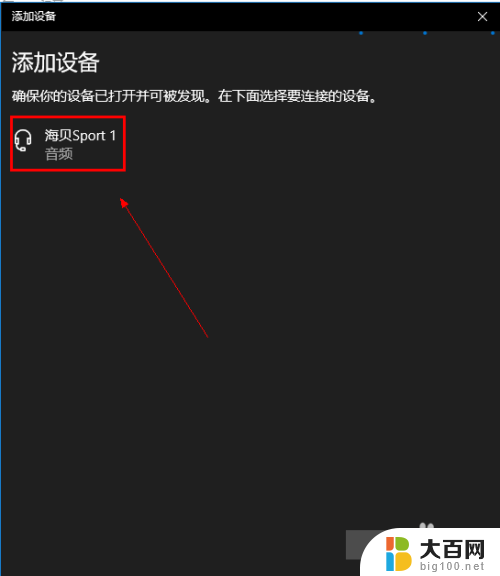
8.经过第一次的配对,连接成功,如下图所示
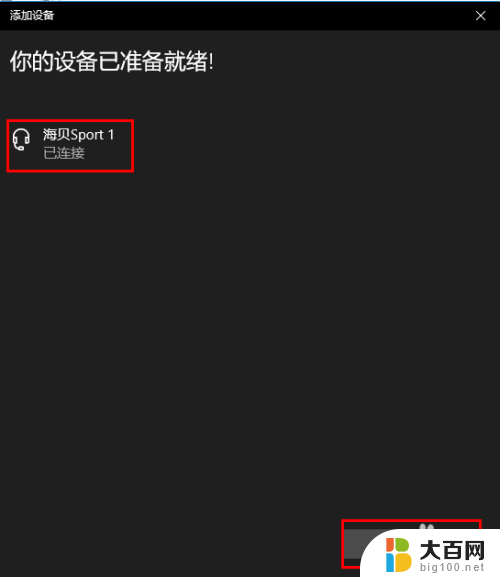
以上就是笔记本电脑能接蓝牙音响吗的全部内容,如果还有不清楚的用户,可以参考一下小编提供的步骤进行操作,希望能够对大家有所帮助。
笔记本电脑能接蓝牙音响吗 笔记本如何配对蓝牙音箱相关教程
- 笔记本蓝牙连接音响 笔记本和蓝牙音箱如何配对连接
- 笔记本电脑蓝牙连接音响 笔记本如何与蓝牙音箱配对连接
- 笔记本可以连接蓝牙音箱吗 笔记本蓝牙音箱连接指南
- 笔记本电脑能蓝牙连接音响吗 如何在笔记本上连接蓝牙音箱
- 蓝牙音箱为什么连接不上笔记本电脑 笔记本电脑无法配对蓝牙音箱怎么办
- 笔记本电脑怎样蓝牙连接音响 电脑如何与蓝牙音箱配对
- 笔记本电脑能用蓝牙音箱吗 笔记本如何搜索蓝牙音箱
- 笔记本上的蓝牙可以连接蓝牙音箱吗 笔记本蓝牙音箱连接教程
- 电脑如何与蓝牙音响连接 电脑如何与蓝牙音箱配对
- 笔记本电脑连蓝牙音响是不是要蓝牙连接器 电脑如何通过蓝牙连接外部音箱
- 苹果进windows系统 Mac 双系统如何使用 Option 键切换
- win开机不显示桌面 电脑开机后黑屏无法显示桌面解决方法
- windows nginx自动启动 Windows环境下Nginx开机自启动实现方法
- winds自动更新关闭 笔记本电脑关闭自动更新方法
- 怎样把windows更新关闭 笔记本电脑如何关闭自动更新
- windows怎么把软件删干净 如何在笔记本上彻底删除软件
电脑教程推荐